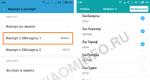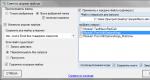מה חדש בעדכון אנדרואיד 6.0 1. איך לעדכן נכון את אנדרואיד ומה לעשות אם הוא לא מתעדכן. כיצד לעדכן באמצעות Smart Switch
אנדרואיד היא מערכת ההפעלה הפופולרית ביותר בעולם ומותקנת על מיליארדי מכשירים ברחבי העולם, כך שאין זה מפתיע שמשתמשי מכשירים ניידים רבים ממתינים לגרסה העדכנית ביותר של מערכת ההפעלה אנדרואיד 6.0 מרשמלו.
אנדרואיד 6.0 מרשמלו מביאה מספר שיפורים ותכונות חדשות. למרות שהמערכת תהיה זמינה בהתחלה רק עבור מכשירי Nexus, בקרוב רוב מכשירי האנדרואיד יוכלו להתעדכן לגמרי בחינם.
ככלל, יצרניות הסמארטפונים מעדכנות את מערכת ההפעלה, וייתכן שיחלפו מספר חודשים עד שהיצרן יבדוק את התוכנה החדשה ויוודא תאימות למכשירים ניידים.
אם אינך רוצה לחכות כל כך הרבה זמן, אנו נגיד לך דרך להוריד ולהתקין את אנדרואיד 6.0 מרשמלו כבר עכשיו.
1. בדוק את התאימות של הטלפון שלך

Android 6.0 Marshmallow נמצא כעת בתצוגה מקדימה עבור Nexus 5, Nexus 6, Nexus 9 ו-Nexus Nexus Player. אתה יכול לנסות לעדכן את סמארטפון האנדרואיד שלך, אבל אנחנו ממליצים בחום לא לעשות זאת, מכיוון שסביר להניח שפשוט לא תצליח, ובמקרה הגרוע ביותר, תקבל טלפון שבור. אז, הוזהרתם, אבל אנחנו ממשיכים!
2. גבה את המכשיר שלך

לפני שתתחיל לעדכן את מכשיר האנדרואיד שלך ל-Android 6.0 Marshmallow, עליך ליצור גיבוי של הטלפון שלך. שדרוג לגרסה חדשה של מערכת ההפעלה תמיד טומן בחובו סיכונים.
גיבוי הסמארטפון שלך אומר שאם משהו משתבש, אתה יכול במהירות ובקלות לשחזר את התמונות, הסרטונים ונתונים אחרים שלך.
הדרך המהירה ביותר להעתיק את התמונות שלך היא לחבר את מכשיר האנדרואיד למחשב שלך באמצעות USB ולהעתיק אותם למחשב שלך.
אתה יכול גם להגדיר גיבוי אוטומטי של עותקי תמונות. כדי לעשות זאת, עליך לעבור לאפליקציית התמונות, להקיש על הגדרות > גיבוי וסנכרון ולאחר מכן לוודא שהגיבוי מופעל ומחובר לחשבון Google שלך.
ודא גם שגיבוי הנתונים שלך מופעל. כדי לעשות זאת, עבור אל הגדרות> גיבוי ואיפוס, ולאחר מכן ודא ש"גיבוי נתונים" ו"שחזור אוטומטי" מופעלים.
3. אפשר איתור באגים ב-USB

כעת עליך לאפשר איתור באגים ב-USB. כדי לעשות זאת, עליך לעבור למצב מפתח אנדרואיד, כלומר הגדרות ולגלול מטה אל "אודות הטלפון". לחץ על כפתור זה שבע פעמים והוא יגיד לך שמצב מפתחים מופעל - כעת תראה מצב זה בדף ההגדרות. לחץ עליו ולאחר מכן הפעל איתור באגים ב-USB.

לאחר מכן עליך להפעיל ביטול נעילה של OEM - אך זכור כי לאחר שלב זה כל הקבצים במכשיר שלך יימחקו.
4. הורד 15 שניות ADB Installer

תזדקק לכלי Windows נוסף כדי להתקין את אנדרואיד 6.0 מרשמלו בסמארטפון שלך. התוכנית נקראת 15 שניות ADB Installer. אתה יכול להוריד אותו מהקישור הזה.
יופיע חלון שיאשר את ההתקנה של ADB ו-Fastboot. הזן Y במקלדת שלך כדי לאשר. הקש שוב על Y כשתתבקש לאשר התקנת ADB בכל המערכת ואם ברצונך להתקין מנהלי התקנים. לאחר מכן ייפתח חלון חדש להתקנת מנהלי התקנים. אשר את ההתקנה שוב, ולאחר מכן לחץ על הלחצן הפעל מחדש כעת כדי להפעיל מחדש את המחשב.
התוכנית תותקן ב-C:\adb (אם C:\ הוא הכונן הקשיח המוגדר כברירת מחדל).
5. הורד את אנדרואיד 6.0 מרשמלו

עבור אל אתר המפתחים של גוגל אנדרואיד, אשר יפרט את תמונות החומרה של מערכת Android 6.0 Marshmallow.
כל תמונת מערכת חומרה מיועדת למכשיר Nexus אחר, אז וודא שאתה מוריד את התמונה המדויקת שתתקין עליה את אנדרואיד 6.0 מרשמלו.
לאחר הורדת הקובץ הדחוס בפורמט a.tgz, תצטרך לחלץ את הקבצים והתיקיות באמצעות תוכנות כגון WinRAR. מצא את הקובץ שהורדת, לחץ לחיצה ימנית ובחר "חלץ קבצים..." וחלץ את הקבצים לתיקיית ADB שיצרנו בשלב הקודם (לדוגמה, C:\adb).
6. התקן את אנדרואיד 6.0 מרשמלו

כעת תוכל להתקין את אנדרואיד 6.0 מרשמלו במכשיר שלך. כבה את הטלפון הנייד שלך וחבר אותו למחשב שלך. כעת אנו צריכים שתפעיל את המכשיר שלך במצב אתחול מהיר. אם יש לך Nexus 6, לחץ והחזק את לחצני עוצמת הקול וההפעלה. עבור Nexus 5, לחץ והחזק את לחצן הגברת עוצמת הקול ואת לחצן החלשת עוצמת הקול ולאחר מכן לחץ והחזק את לחצן ההפעלה.
עבור Nexus 9 - לחץ והחזק את לחצן החלשת עוצמת הקול ולאחר מכן לחץ והחזק את לחצן ההפעלה ולנגן Nexus פשוט לחץ והחזק את לחצן ההפעלה.
מעת לעת, כל מכשיר המריץ מערכת הפעלה אנדרואיד צריך לעדכן את הגרסה הנוכחית של מערכת ההפעלה. כמובן, גם בלי זה, הגאדג'ט יישאר תקין, אך עם זאת, עשויות להתעורר בעיות מסוימות עם הגרסה הישנה. לכן, היום נדבר על איך לעדכן את אנדרואיד.
לעתים קרובות, כאשר מודל חדש מושק, כמה בעיות תוכנה נשארות מחוץ לטווח ראיית היצרן. מפתח מצפוני תמיד מנסה לבטל חסרונות בגרסאות שפורסמו בעבר, שזוהו תוך כדי שימוש בגאדג'ט, ובנוסף, להוסיף פונקציות חדשות ידידותיות יותר למשתמש.
ישנם גם מפתחי צד שלישי שאינם עובדים בחברה מסוימת שמייצרת מכשירים ניידים, אלא מייצרים תוכנה לא רשמית משלהם (קושחה מותאמת אישית) עבור דגמי מכשירים רבים, שעשויה להיות באיכות טובה אפילו יותר מגרסאות אנדרואיד ישירות מהיצרן .
בנוסף, מכשירים מיצרנים לא מוכרים (בדרך כלל סיניים) שנרכשו מחוץ לפדרציה הרוסית ולא ממוקמים כראוי זקוקים לעדכוני קושחה.
כיצד לעדכן את הגרסה (קושחה) של אנדרואיד
הליך סטנדרטי
עדכונים רשמיים מהיצרן משוחררים באופן קבוע למדי. ככלל, זה חל על דגמים פופולריים של גאדג'טים או מכשירים המיוצרים על ידי חברות ידועות.
עדכונים כאלה הם חינמיים לחלוטין, אינם דורשים ידע מיוחד מהמשתמש, וככלל מתרחשים באופן אוטומטי. נדרש חיבור לאינטרנט כדי לבדוק את הקושחה ולעדכן אותה.
עבור להגדרות הראשיות, בסעיף " מערכת", ממש בתחתית אנו מוצאים את הפריט" לגבי הטלפון" (אולי " לגבי המכשיר"), ואז פתח את העמדה " עדכון מערכת" (אולי " עדכון על ידי", בחלק מהדגמים תצטרך ללחוץ על " בדוק עכשיו«):

התצוגה תראה " בדיקת מערכת", ולאחר מכן תופיע הודעה המציינת שהגרסה העדכנית ביותר זמינה או שהיא בשימוש, כלומר המערכת עודכנה אוטומטית. אם זה לא קורה, אז לפני השדרוג לגרסה חדשה של אנדרואיד, אנו מגלים מידע על הקושחה המותקנת במכשיר ספציפי. כדי לעשות זאת, חזור לקטע "אודות הטלפון" ובחלק התחתון אנו מוצאים את המידע הדרוש:

הכרת גרסת הקושחה הנוכחית נחוצה כדי לקבל מידע על זמינותן של גרסאות תוכנה עדכניות יותר עבור דגם ספציפי של סמארטפון/טאבלט והאפשרות להתקין אותן.
הערה: אם אתה משתמש בגאדג'ט שהתוכנה שלו אינה תומכת בשפה הרוסית, עליך למצוא את הפריטים " לגבי טאבלט"או" על טלפון» וחפש שם את המידע הדרוש.
שימוש בתוכנות צד שלישי (ROM Manager)
לפעמים הורדת עדכון רשמי דרך האינטרנט היא בלתי אפשרית, ולא ניתן להתקין קושחה מותאמת אישית בדרך זו כלל. במקרה זה, אחד היישומים הטובים ביותר המשמשים למטרות אלה - .
באמצעות תוכנית זו, אתה יכול בקלות ליצור גיבויי מערכת ו(במקרה שלנו) לעדכן ידנית את הגרסה הנוכחית של אנדרואיד, כולל בסמארטפונים סיניים.
כדי לעבוד נכון עם התוכנית, יש צורך אם המכשיר שלך אינו מושרש.
לאחר ההשקה, התוכנית תבקש ממך להתקין את ClockWorkMod Recovery (CWM), זהו מוד מתקדם יותר של מערכת ההפעלה הרגילה של Recovery Android. אנו מסכימים, ולאחר מכן בצע את הפעולות הבאות:
טוען הלאה כרטיס זיכרוןהמכשיר שלך, הקושחה הנדרשת (פורמט ארכיון zip), אשר ניתן למצוא באתר הרשמי של מפתח המכשיר שלנו, הפעל את כלי השירות מנהל ROM, ולאחר מכן בחר בפריט התפריט " התקן ROM מכרטיס SD" באמצעות ניווט בתיקייה, ציין את הנתיב לארכיון בכרטיס ה-SD שלך. עכשיו בואו נפעיל את הכפתור " שמור את ה-ROM הנוכחי"(זה נעשה כדי להיות מסוגל לחזור לגרסה הישנה אם אתה לא אוהב את הקושחה החדשה) ובחר במיקום "":

אנו מסכימים עם האתחול מחדש והתוכנית תתחיל את תהליך אתחול מחדש של הטלפון החכם במצב CWMוהתקנת קושחה חדשה.
כמו כן, היישום ROM Manager יעזור בחיפוש קושחה עבור מכשיר ספציפי; לשם כך, בחר " הורד קושחה", ויכול להיות שיש משהו יותר מתאים רק לך.
למידע נוסף על תכונות האפליקציה מנהל ROMצפו בסרטון:
דרך ClockWorkMod Recovery
יתכן שעדכון אנדרואיד באמצעות כלי השירות ROM Manager נכשל, במיוחד מצב זה אפשרי בסמארטפונים מיצרנים סיניים או מעט מוכרים. במקרה זה, אתה יכול להשתמש בתפריט CWM.
ClockworkMod Recovery (או CWM Recovery) הוא אנלוגי לשחזור סטנדרטי עם פונקציות מתקדמות. כלי זה לא רק יעזור לך לבצע איפוס מלא של המכשיר או להתקין תיקונים למשחקים, אלא גם לעדכן את הקושחה של הגאדג'ט הנייד שלך.
CWM תומך ברוב מכשירי האנדרואיד. למעשה, כל סמארטפון אנדרואיד מודרני שני (או טאבלט) מצויד ב-Modrecovery CWM. אבל אם למכשיר שלך יש רק שחזור מלאי (סטנדרטי), התקן CWM Recovery באמצעות היישום ROM Manager (ראה לעיל).
לאחר כניסה לתפריט ClockWorkMod Recovery, העבר באמצעות מקש עוצמת הקול ובחר תחילה " מחיקת מידע / איפוס מכשיר" (כדי לאפס את כל ההגדרות להגדרות היצרן), ואז " למחוק את המטמון"(כדי לנקות את המטמון). עכשיו אנחנו מוצאים את הקו " להתקין רוכסן מ SD כַּרְטִיס"ואשר את הפעולה עם כפתור החומרה" בית"או כפתור ההפעלה של המכשיר (הוא ממלא את התפקיד של" כן»):

הערה: עבור דגמי מכשירים מסוימים, ניתן לשלוט בהפעלת התפריט באמצעות חיישן.
לאחר מכן, להגיע לנקודה" לבחור קובץ זיפ מכרטיס אס די", ציין את הנתיב לקושחה החדשה בארכיון ה-ZIP שנשמר בכרטיס ה-SD, אשר את הבחירה על ידי לחיצה על " כן - התקן /sdcard/update.zip»:

לאחר השלמת השלבים, תהליך ההבהבה של מכשיר האנדרואיד שלנו יתחיל. בסיום, בחר " מאתחל מערכת עכשיו"כדי לאתחל את המכשיר ולהמתין לאתחול המכשיר, מה שיכול לקחת פרק זמן ארוך למדי.
חשוב! לפני עדכון גרסת האנדרואיד (קושחה), אתה צריך לטעון את המכשיר במלואו, כי התהליך כולו ייקח כחצי שעה. במהלך עדכון הקושחה, הטלפון החכם ידרוש הרבה אנרגיה כדי להשלים את המשימה בצורה נכונה. בנוסף, התאורה האחורית של התצוגה תהיה בבהירות מירבית במהלך הליך העדכון, ותהליך העדכון שנקטע עקב מחסור בכוח עלול להוביל לתוצאות הרות אסון.
לכן, לפני שתתחיל לעדכן את המכשיר, העריך את מידת הסיכון ונסו לגשת לשאלה כיצד לעדכן את גרסת האנדרואיד בצורה אחראית. בהצלחה!
עדכון 5.0 Lollipop מביא הרבה תכונות חדשות ומרגשות. מערכת ההפעלה אנדרואיד קיבלה עיצוב אחיד ווקטור פיתוח חדש. העדכון הבא, 6.0 מרשמלו, נחשב למעבר מכיוון שהוא אינו מכיל שינויים כה גדולים. יחד עם זאת, הגרסה החדשה של המערכת כוללת כמה תוספות חשובות שהיו חסרות בגרסאות קודמות. כדי לסקור את המערכת, ניקח כדוגמה את הסמארטפון Motorola Moto MAXX 2 (XT1565).
מִמְשָׁק
באנדרואיד 6.0, קונספט ה-Material Design נשמר במלואו. לכן, השינויים בממשק הם קוסמטיים בלבד.

שולחן עבודה
שירות החיפוש המותאם אישית של Google Now נקרא על שולחן העבודה מהמסך השמאלי הקיצוני. עם זאת, חידוש זה גלוי רק במפעיל של Google המותקן במכשירי Nexus/Pixel C או הורדה בנפרד מחנות היישומים של Google Play.
תפריט יישומים
פריסת התוכניות נעשית בצורה של רשת, עם גלילה מלמעלה למטה, ולא משמאל לימין, כמו באנדרואיד Lollipop. בחלק העליון נמצא החיפוש, והשורה הראשונה שמורה ל-4 אפליקציות בשימוש תכוף. בהמשך יגיעו תוכניות עם האלפבית הרוסי, ולאחר מכן עם אנגלית. לא ניתן לשנות את הסדר.
ראוי לציין שהשינויים הנ"ל חלים רק על משגר גוגל. במעטפות של צד שלישי ובמכשירים שונים, כמו Moto MAXX 2, ההחלקה נשארת זהה, ואין חיפוש בתפריט האפליקציה.
מסך נעילה
מבחינה ויזואלית, מסך הנעילה נשאר זהה. אתה יכול לציין טקסט או מידע אישי מתחת לשעון, כגון פרטי הקשר של הבעלים. הטקסט מוגדר בחלק האבטחה של הגדרות המערכת של המכשיר.
סמל ההשקה המהירה לשיחות בפינה השמאלית התחתונה הוחלף בהנחיות מותאמות אישית. כנראה שגוגל ראתה בפונקציה הזו חשובה יותר מגישה מהירה לחיוג למספר טלפון.

התראות
מערכת ההתראות קיבלה כמה שיפורים. כעת באזור המלבני - קלפים, מתחת לטקסט ההודעה, מוצגים כפתורים המאפשרים לבצע פעולות בסיסיות מבלי לעבור לאפליקציה או לסעיף ההגדרות המתאים. לדוגמא: התקנה או דחיית עדכוני מערכת, הפעלת מצב חיסכון באנרגיה וכו'.
החזקת האצבע על הכרטיס לאורך זמן מאפשרת לך לפתוח פריט לניהול הודעות אפליקציה. בין האפשרויות המוצעות ניתן למצוא: חסימה מוחלטת של הצגת ההתראות, עם עדיפות להצגת התראות במצב "נא לא להפריע", ואפשרות הצגה של התראות.
שלושה מצבים להצגת התראות במסך הנעילה זמינים גם הם: הצגה מלאה, הסתרת מידע אישי והשבתת תצוגה.
חידושים
הרשאות אפליקציה
בעת התקנת תוכנית מ-Google Play או ממקורות לא ידועים, מופיע שלט עם רשימת הזכויות הנדרשות (הרשאות) כדי שהאפליקציה תפעל. לא ידוע באילו זכויות נעשה שימוש בפועל ואילו מיועדות למטרות אנוכיות של היזם. ולמשתמש יש רק שתי אפשרויות: להסכים ולתת לאפליקציה גישה מלאה או לסרב להשתמש בתוכנית.
ב-Android 6.0, ההרשאות המבוקשות במהלך ההתקנה מושבתות כברירת מחדל. כעת עליך לאשר את הזכויות הדרושות להפעלת היישום והפונקציונליות הבסיסית. הרשאות אחרות מאושרות או נדחות במהלך הפעולה. יתרה מכך, זכויות שניתנו בעבר מושבתות בחלק ההגדרות של אפליקציה ספציפית.

התאמת עוצמת הקול של ההתראות
בגרסאות קודמות של אנדרואיד, כפתורי עוצמת הקול שינו רק את רמת ההודעות הנכנסות. עוצמת הקול של אותות קול אחרים הייתה צריכה להיות מוגדרת בנפרד בסעיף ההגדרות או ישירות באפליקציה.
בגרסה השישית, בקרת עוצמת הקול מחולקת לשלושה ערוצים: התראות נכנסות, מולטימדיה ואזעקה. יתר על כן, שינוי עוצמת הקול הוא אוטומטי וחל רק על היישום של הערוץ המתאים. לדוגמה, בנגן, שינויים משפיעים רק על עוצמת הקול של המוזיקה או הווידאו, בשעון המעורר, בהתראות ובשולחן העבודה או בהגדרות, על עוצמת השיחה.
כדי להגדיר את עוצמת הקול המועדפת עליך, אינך צריך לעבור להגדרות או לאפליקציה המתאימה. כאשר לוחצים על כפתור הווליום, בקצה המחוון ישנו כפתור עם פתיחה/הסתרה של ערוצים.
מצב נא לא להפריע
באנדרואיד מרשמלו, רשימת האפשרויות 'נא לא להפריע' התרחבה. משך המצב נקבע בחלונית "הגדרות מהירות". ישנו גם מעבר להגדרות המערכת, שבהן נקבעים כללים והחלפת מצבים אוטומטית מוגדרת בזמן מוגדר. למשל, לכבות התראות לפני השינה - מ-22:00 עד 7:00, בפגישה מתוכננת מ-11:00 עד 11:45 וכו'.
עבודה עם טקסט
באנדרואיד 6.0, מצב בחירת הטקסט השתנה. כאשר אתה מזיז את הגבול ימינה, כל המילה מודגשת. ואילו משמאל - תו אחר תו. כמו כן, לאחר בחירת טקסט, מופיע אוטומטית תפריט הקשר עם מבחר פעולות: העתקת טקסט, גזור, שלח וכו'.
ראוי לציין שפונקציית ה"שלח" באנדרואיד מרשמלו נקראת Direct Share. זוהי דרך שימושית ופונקציונלית לשתף מידע עם משתמש אחר. יחד עם זאת, המפתח של אפליקציה ספציפית אחראי ליישום הפונקציה הזו.
ממשק משתמש מכוון מערכת
תפריט הגדרות נסתרות המאפשר לך להתאים אישית את הסמלים בסרגל הכלים של גישה מהירה. כדי להציג את הפריט, עליך ללחוץ על סמל גלגל השיניים בשורת המצב המורחבת למשך מספר שניות. פעולה דומה תסיר את הפריט מתפריט הגדרות המערכת.
העברת נתוני אפליקציה לכרטיס זיכרון
אנדרואיד 6.0 מרשמלו מחזיר את תכונת העברת הנתונים באפליקציה. אם, בעת התקנת תוכנית או משחק, אין מספיק מקום בכונן הפנימי, המערכת מאפשרת לך להעביר את הנתונים לכונן חיצוני. במקרה זה, התוכן מאוחסן בצורה מוצפנת ונדרש עיצוב ראשוני של כרטיס הזיכרון.

גיבוי הגדרות האפליקציה
כעת הגדרות האפליקציה נשמרות בענן. זה מאפשר לך להשקיע פחות זמן בהקמת מכשיר חדש.
הגדרות
סעיף הגדרות המערכת נשאר זהה. רק פונקציות חדשות הופיעו, מוסתרות בעיקר בתפריטי משנה.
מָסָך
הופיע פריט לבחירת גודל גופן, שבו ניתן להגדיר ערך נוח לגובה הטקסט.
יישומים
בגירסאות קודמות של מערכת ההפעלה, הסעיף הכיל נתונים על יישומים מותקנים, פעילים - באמצעות זיכרון RAM ואלה מושבתים. כעת הסעיף מכיל מידע מפורט על יישומים מותקנים: כמות שטח הדיסק בשימוש, נתונים שהועברו, זכויות מותרות והודעות. כמו כן לגבי כמות האנרגיה הנצרכת, כמות ה-RAM בשימוש והכמות הנצרכת המקסימלית.

לחיצה על סמל גלגל השיניים תפתח קטע הגדרות נוסף. כאן אפליקציות ברירת המחדל משתנות, למשל, אם מותקנים שני נגנים ויש צורך לפתוח קבצים בנגן ספציפי. מראה אילו יישומים מורשים להשפיע על הגדרות המערכת. חיסכון בסוללה מוגדר. כברירת מחדל, לכל היישומים יש את תיבת הסימון "שמור".
זיכרון
הקטע מציג את כמות השטח התפוס והפנוי. לסקירה מפורטת של המידע הזמין, פשוט בחר את קטגוריית העניין - וידאו, אפליקציות וכו'. נפח המטמון של האפליקציה מוצג גם, אשר נמחק על ידי נגיעה בקטגוריה.
יש גם סייר קבצים מובנה. היכולות של המנהל מוגבלות, אבל לפעולות פרימיטיביות זה יתאים.

סוֹלְלָה
מידע "צריכת הסוללה" מציג את צריכת האנרגיה המשוערת: לפי המסך, ה-Wi-Fi או אפליקציה אחרת. מוצגות גם המלצות להארכת חיי הסוללה. לדוגמה, עבור המסך, הגדר את הבהירות לרמה נמוכה יותר, ועבור Wi-Fi, כבה את המודול במצב שינה. יתר על כן, מטעמי נוחות, מוצגים לחצנים למעבר לפריט המתאים בהגדרות.
בְּטִיחוּת
אנדרואיד 6.0 תומך בסורק טביעות אצבע ברמת המערכת. כמו כן, ניתן לבטל את פתיחת המכשיר באמצעות מכשיר אמין - שעון חכם או שלט מפתח, או במקום בטוח - בבית, בעבודה וכו'.
יש הגנה לאיפוס פתאומי להגדרות היצרן. אם גורם חיצוני משתלט על המכשיר ומחק את הנתונים, תצטרך להזין את הנתונים מחשבון Google הקודם שלך כדי להפעיל את המערכת. מידע על כך מאוחסן באזור נתונים מוגן, שקשה לגשת אליו גם אם טוען האתחול לא נעול.
השנה החברה כבר הציגה את גרסה 6 של מערכת ההפעלה הסלולרית שלה אנדרואיד. זה נקרא מרשמלו. זה בדיוק מה ש-M מייצג לגביו המעריצים העלו ספקולציות והימורים כל הקיץ. למרות העובדה שלא מדובר ב-5.2, אלא ב-6.0 כולו, יש הרבה פחות פיצ'רים חדשים ועדכונים בולטים מאשר היו ב-5. אבל זה לא מפתיע, כי 5 קבע כיוון חדש, ו-6 פשוט מחזק את מעמדה. אז מה חדש ב"זפירינקה"?
Google Now on Tap
זה כנראה התכונה העיקרית שהיוצרים התהדרו בה והמעריצים חיכו לה. הוא מנתח את התוכן של המסך שלך ברגע מסוים ומציע תכונות מעניינות. אם אתה גולש בסרטים האחרונים באפליקציה, Now on Tap יראה לך רשימה של תוכניות קרובות. בהאזנה למוזיקה ניתן לקבל מידע מקיף על האמן ובאמצעות תקשורת במסנג'ר על מסעדה ספציפית ניתן להזמין בה שולחן או להתקשר. לפיכך, גוגל יודעת עליך אפילו יותר, אבל משתמשת בזה רק לטובתך.
תמיכה בתקנים וטכנולוגיות חדשות
כאן ראוי להזכיר שני חידושים בבת אחת. חיישני טביעות אצבע, שהוצאו לשוק על ידי אפל ו-USB Type-C, שכולם מדברים עליהם כבר הרבה זמן. חברות רבות, ביניהן סמסונג, כבר התקינו חיישני טביעת אצבע במכשיריהן, אך הן השתמשו בפיתוחים משלהן, אך כעת הפונקציה הזו מקורית, כלומר כל יצרן יכול להוסיף חיישן לסמארטפון שלו ולא ליצור תוכנה מיוחדת לכך. USB Type-C הוא תקן חדש שיפטר סוף סוף את כולם מבעיית הכבלים ההפוכים. כעת ניתן להחדיר את הכבל לכל כיוון מבלי לבזבז זמן יקר. זה ייקח לפחות שנה עד שהטכנולוגיה הזו תיכנס לשימוש נרחב, אבל תשומת הלב של גוגל כבר מדברת רבות.
הגדרת הרשאות אפליקציה
אין ספק שמשתמשים רבים, בעת התקנת יישומים חדשים, תהו מדוע תוכנית מסוימת זקוקה לכל כך הרבה גישה לנתונים אישיים או לפונקציות בודדות של הטלפון החכם. אם ניתן להסביר גישה למצלמה עבור אפליקציה ליצירת תמונות, אז ההרשאה לצפות ב-SMS למשחק הבא נראית מוזרה למדי. כעת כל משתמש יכול לשלוט לאילו פונקציות תהיה גישה לכל אפליקציה המותקנת במכשיר הנייד שלו.

Doze - צעד נוסף לחיסכון יעיל באנרגיה
מצב החיסכון החדש בחשמל משתמש בסוללה שלך בצורה חכמה יותר. הסמארטפון מבין מתי אתה לא משתמש בו ומשבית את כל תהליכי הרקע ככל האפשר. בשל חוסר הפעילות שלהם, החיוב נחסך בעיקר.

Chrome מובנה
חידוש זה ימשוך הן למפתחים והן לחובבי דפדפן כרום. כך, יוצרי יישומים הדורשים פתיחת דפי אינטרנט לא יצטרכו עוד להטמיע או ליצור פתרונות של צד שלישי. הדפדפן של גוגל ישחק את התפקיד הזה. בנוסף, הוא ישתלב היטב, והמשתמש אפילו לא ישים לב מתי דף האינטרנט באמת פתוח, ומתי תוכן האפליקציה עצמה על המסך.
תכונות חדשות לעבודה עם כרטיס זיכרון
גוגל, כמו אפל, נלחמו באופן פעיל עם כרטיסי זיכרון, אבל בשלב מסוים הם נעצרו והגיעו לנקודה שבה עכשיו בכל מכשיר שמריץ אנדרואיד 6 מרשמלו אתה יכול להשתמש בכרטיס זיכרון כנפח מערכת. זוהי תכונה שימושית למי שאין לו מכשירים עם כמות גדולה של זיכרון מובנה.

Android Pay, כלי טקסט משופרים, ערכות נושא ועוד
לצד אנדרואיד 6 מושקת מערכת התשלום אנדרואיד פיי, שלצערנו עדיין לא זמינה לנו. למי שמרבה להעתיק, לגזור ולהדביק טקסט, המפתחים פשטו מעט את התהליך הזה על ידי הוספת תפריט הקשר עם פקודות ממש מעל הטקסט שנבחר. גם בהגדרות, משתמשים יכולים לבחור ערכת נושא כהה או בהירה עבור מערכת ההפעלה. סמארטפונים עם מרשמלו יכולים כעת לשמש כמטענים עבור מכשירים אחרים. כעת, סוף סוף, משתמשים יכולים לקחת גיבויי מערכת ללא עזרת יישומי צד שלישי.

אפשר לומר בבטחה שמרשמלו הוא עדכון איכותי למערכת ההפעלה אנדרואיד שפשוט משפר את חווית המשתמש, אבל לא מציג תכונות חדשות באופן קיצוני. ובצדק, בהתחשב בכך שהעדכון העולמי התרחש רק לפני שנה.
עכשיו זה הפך אפילו יותר קל לעדכן ולהתקין את מערכת ההפעלה של הטלפון החכם או הטאבלט לגרסה העדכנית ביותר. כעת, כדי להתקין קושחה חדשה, פשוט הורד את אנדרואיד 6.0 מהאתר שלנו, עקוב אחר ההוראות מהארכיון שהורדת, הורד והתקן את האפליקציה בטלפון החכם או בטאבלט שלך עם מערכת ההפעלה אנדרואיד.
לפי BlackBerry, החברה תיקנה כ-16 נקודות תורפה בסמארטפון Priv. הנה כמה מהם:
- ביצוע מרחוק של קוד זדוני באמצעות פגיעות ב-MediaServer (CVE-2015-6616).
- ביצוע מרחוק של קוד זדוני באמצעות פגיעות בסקיה (CVE-2015-6617).
- ביצוע מרחוק של קוד זדוני באמצעות פגיעות ב-Bluetooth (CVE-2015-6618).
- פגיעות הרשאות גבוהות של libstagefright (CVE-2015-6621).
- אפשרות לדליפת מידע באמצעות פגיעות בספריית Native Frameworks (CVE-2015-6622).
- אפשרות לדליפת מידע באמצעות פגיעות ב-libstagefright (CVE-2015-6626, CVE-2015-6631, CVE-2015-6632).
- אפשרות לדליפת מידע באמצעות פגיעות באודיו (CVE-2015-6627).
- אפשרות לדליפת מידע באמצעות פגיעות במסגרת Media Framework (CVE-2015-6628).
- אפשרות לדליפת מידע באמצעות פגיעות ב-Wi-Fi (CVE-2015-6629).
- אפשרות לדליפת מידע באמצעות פגיעות ב-SystemUI (CVE-2015-6630).
תמונות, עדכונים וקושחה
גוגל כבר פרסמה תמונות קושחה עם אנדרואיד 6.0.1 מרשמלו העדכנית ביותר עבור המכשירים הבאים (קישורים ישירים להורדת קושחה):- Nexus 9 LTE (volantisg) / Wi-Fi (volantis)
- Nexus 7 2013 Wi-Fi (סכין גילוח) / LTE (razorg)
- Google Pixel C (ryu) - MXB48J/MXB48K